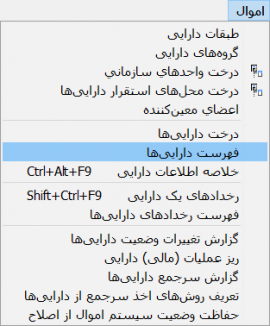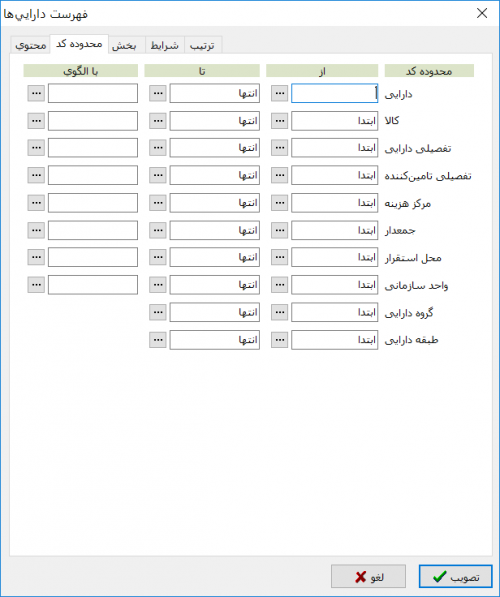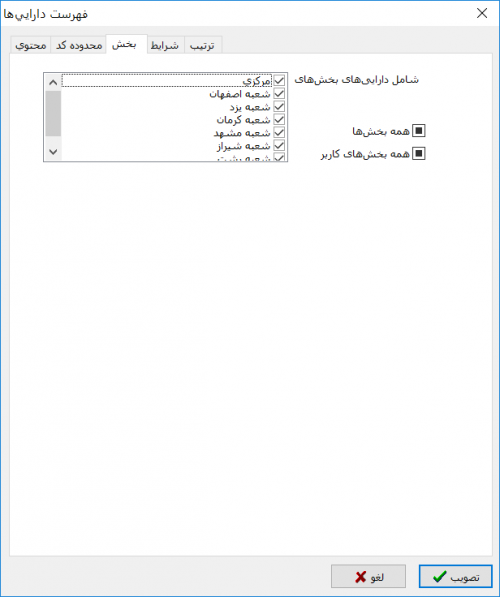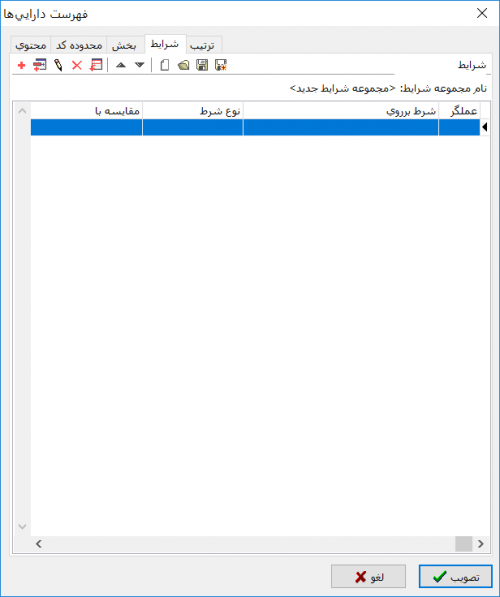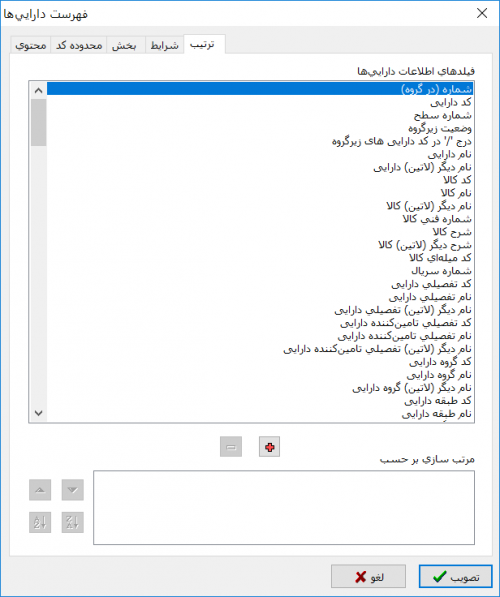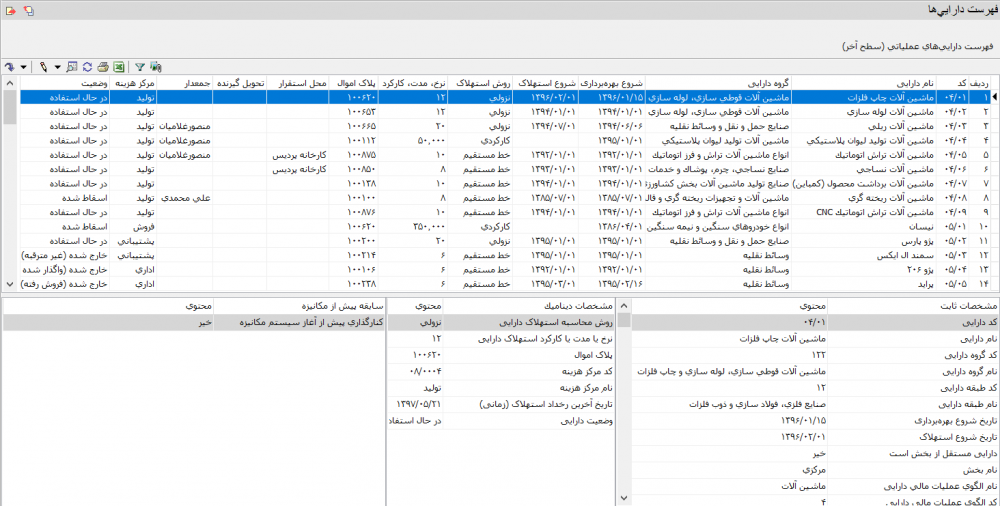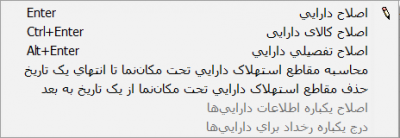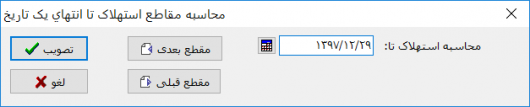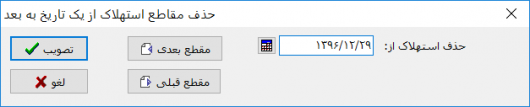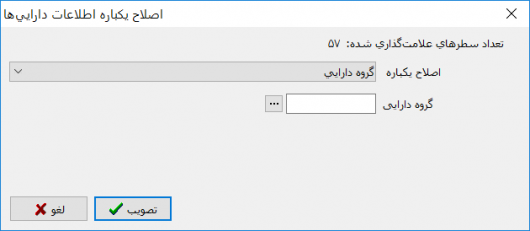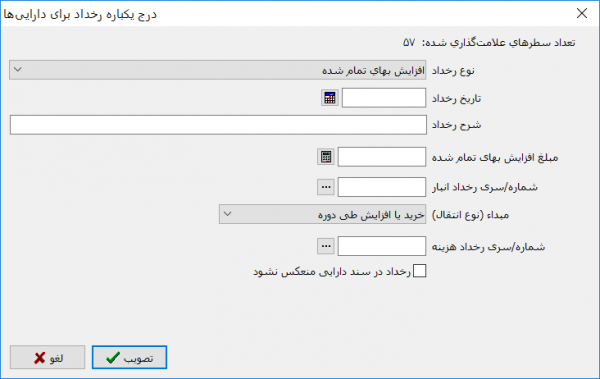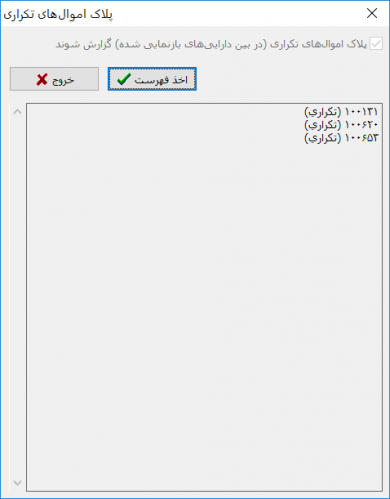فهرست داراییها: تفاوت بین نسخهها
| (۲۲ نسخهٔ میانیِ همین کاربر نمایش داده نشده است) | |||
| سطر ۱: | سطر ۱: | ||
| − | < | + | <!--جهت علامتگذاری مطالب این صفحه، میتوانید از کدهای محدوده 76000 تا 76099 استفاده نمایید. آخرین کد استفاده شده : "76014"--> |
| − | + | __TOC__ | |
| − | |||
| − | + | <div id="76000"> </div> | |
| + | =='''فهرست داراییها'''== | ||
| + | از فهرست داراییها به منظور ملاحظه آخرین مقادیر [[درخت داراییها#70404|مشخصات ثابت]]، [[درخت داراییها#70420|دینامیک]] و [[درخت داراییها#70428|سابقه پیش از مکانیزه]] داراییها میتوان استفاده نمود. امکان ملاحظه این مقادیر در یک تاریخ خاص نیز در این گزارش وجود خواهد داشت. | ||
| − | + | امکان [[#76008|اصلاح دارایی]]، [[#76009|اصلاح کالای دارایی]] و [[#76010|اصلاح تفصیلی دارایی]] در این گزارش تعبیه شده است. | |
| − | |||
| − | |||
| + | [[#76011|محاسبه]] و [[#76012|حذف]] یکباره مقاطع استهلاک برای داراییهای انتخاب شده و [[#76007|ملاحظه فهرست پلاکهای اموال تکراری]]، از دیگر امکانات این گزارش میباشد. | ||
| − | + | [[#76013|اصلاح یکباره اطلاعات داراییها]] و [[#76014|درج یکباره رخداد برای داراییها]] از امکانات ویژه این گزارش میباشد. | |
| − | [[file:asset 255.png| | + | به منظور ملاحظه فهرست داراییها، مطابق شکل، از منوی '''" اموال "''' ، '''" فهرست داراییها "''' را انتخاب نمایید. |
| + | |||
| + | |||
| + | [[file:asset 255.png|270px|thumb|center|منوی اموال]] | ||
| سطر ۲۰: | سطر ۲۳: | ||
| − | [[file:asset 256.png| | + | [[file:asset 256.png|500px|thumb|center|فهرست داراییها]] |
| + | |||
| + | |||
| + | این پنجره از قسمتهای زیر تشکیل شده است : | ||
| + | |||
| + | * '''[[#76002|محتوی]]''' | ||
| + | * '''[[#76003|محدوده کد]]''' | ||
| + | * '''[[#76004|بخش]]''' | ||
| + | * '''[[#76005|شرایط]]''' | ||
| + | * '''[[#76006|ترتیب]]''' | ||
| + | |||
| + | |||
| + | <div id="76002"> </div> | ||
| + | '''محتوی''' | ||
| + | ---- | ||
| + | در این قسمت میتوان نحوه ظهور داراییها را تعیین نمود. | ||
| + | |||
| + | |||
| + | [[file:asset 256.png|500px|thumb|center|فهرست داراییها - محتوی]] | ||
| + | |||
| + | |||
| + | این قسمت شامل فیلدهای زیر میباشد : | ||
| + | |||
| + | *'''گزارش شامل''' : در این قسمت میتوان '''سطح داراییها''' را از بین گزینههای '''" تمام داراییها "'''، '''" داراییهای عملیاتی(سطح آخر) "''' یا '''" داراییهای یک سطح خاص "''' انتخاب نمود. | ||
| + | |||
| + | :*در صورت انتخاب '''داراییهای یک سطح خاص'''، فیلد مربوط به تعیین سطح دارایی فعال میشود و میتوان عدد سطح را در آن وارد نمود. | ||
| + | |||
| + | :*همچنین گزینه '''به علاوه داراییهای عملیاتی سطوح قبل''' نیز فعال خواهد شد و با تیک زدن آن، در صورتیکه در سطح قبل از سطح انتخاب شده، دارایی عملیاتیای وجود داشته باشد، در گزارش گردش خواهد داشت. | ||
| + | |||
| + | |||
| + | *'''جستجو در نام''' : در این قسمت میتوان بخشی از نام داراییها را به منظور جستجو در نام دارایی وارد نمود. به این ترتیب داراییهایی که نامشان شامل عبارت وارد شده باشند، در گزارش نمایش داده خواهند شد. | ||
| + | |||
| + | |||
| + | *'''الگوی پلاک اموال''' : در این قسمت میتوان یک الگوی پلاک اموال، جهت احضار داراییهایی که پلاک اموالشان از آن الگو تبعیت میکند، وارد نمود. | ||
| + | |||
| + | |||
| + | *'''الگوی شماره سریال''' : در این قسمت میتوان یک الگوی شماره سریال، جهت احضار داراییهایی که شماره سریالشان از آن الگو تبعیت میکند، وارد نمود. | ||
| + | |||
| + | |||
| + | *'''آخرین مقادیر مشخصات دینامیکی دارایی گزارش شوند''' : با علامت زدن این گزینه، آخرین مقادیر ثبت شده برای مشخصات دینامیکی، در گزارش نمایش داده خواهد شد. در غیر اینصورت، با وارد کردن تاریخ در قسمت '''" مشخصات در تاریخ "'''، مقادیر مشخصات دینامیکی در تاریخ موردنظر نمایش داده خواهد شد. | ||
| + | |||
| + | |||
| + | *'''وضعیت داراییها''' : در این قسمت میتوان داراییها را بر اساس وضعیتهای زیر احضار نمود. | ||
| + | |||
| + | |||
| + | [[file:asset 285.png|220px|thumb|center|وضعیت داراییها]] | ||
| + | |||
| + | |||
| + | *'''نوع استهلاک''' : در این قسمت میتوانید داراییها را با توجه به روش محاسبه استهلاک آنها و از بین گزینههای زیر انتخاب نمایید. | ||
| + | |||
| + | :*'''بدون استهلاک''' | ||
| + | |||
| + | :*'''[[استهلاک زمانی#72900|خط مستقیم]]''' | ||
| + | |||
| + | :*'''[[استهلاک زمانی#72901|نزولی]]''' | ||
| + | |||
| + | :*'''[[استهلاک کارکردی|کارکردی]]''' | ||
| + | |||
| + | |||
| + | *'''فرم نمایش فهرست''' : در این قسمت میتوانید فرم نمایش فهرست را از بین یکی از فرمهای نمایشی '''فهرست داراییها''' که قبلا در سیستم طراحی نمودهاید انتخاب نمایید. | ||
| + | جهت تغییر فرمهای نمایشی و چاپی، میتوانید از قسمت '''تنظیمات سیستم برای تمام کاربران''' استفاده نمایید. | ||
| − | |||
| − | |||
| − | |||
| − | |||
| − | |||
| − | |||
| − | |||
| − | |||
| + | <div id="76003"> </div> | ||
| + | '''محدوده کد''' | ||
| + | ---- | ||
| + | در قسمت محدوده کد میتوان برای برخی از مشخصات [[درخت داراییها#70404|ثابت]] و [[درخت داراییها#70420|دینامیک]] دارایی که دارای کد هستند، محدوده و الگوی کد تعیین نمود. | ||
| − | |||
| + | [[file:asset 258.png|500px|thumb|center|فهرست داراییها - محدوده کد]] | ||
| − | |||
| + | <div id="76004"> </div> | ||
| + | '''بخش''' | ||
| + | ---- | ||
| + | در قسمت بخش، میتوان بخش داراییهای شرکت کننده در گزارش را تعیین نمود. بخشهای نمایش داده شده در این فهرست، بخشهای مجاز کاربر میباشند. | ||
| − | در | + | در صورتیکه کاربر دسترسی اخذ گزارش از سایر بخشها را داشته باشد، همه بخشهای تعریف شده در سیستم در این قسمت نمایش داده خواهند شد. |
| − | |||
| − | [[file:asset 259.png| | + | [[file:asset 259.png|500px|thumb|center|فهرست داراییها - بخش]] |
| − | + | <div id="76005"> </div> | |
| + | '''شرایط''' | ||
| + | ---- | ||
| + | در قسمت شرایط، میتوان روی '''فیلدهای اطلاعات داراییها''' شرط قرار داد. | ||
| − | [[file:asset 260.png| | + | [[file:asset 260.png|500px|thumb|center|فهرست داراییها - شرایط]] |
| − | + | <div id="76006"> </div> | |
| + | '''ترتیب''' | ||
| + | ---- | ||
| + | در قسمت ترتیب، میتوان ترتیب نمایش داراییها را بر اساس '''فیلدهای اطلاعات داراییها''' تعیین نمود. | ||
| − | [[file:asset 261.png| | + | [[file:asset 261.png|500px|thumb|center|فهرست داراییها - ترتیب]] |
| سطر ۶۴: | سطر ۱۳۱: | ||
| − | همانگونه که ملاحظه میگردد، مشخصات ثابت، دینامیک و سابقه پیش از مکانیزه دارایی، در قسمت پایین صفحه و به صورت کادرهای | + | همانگونه که ملاحظه میگردد، کلیه مشخصات ثابت، دینامیک و سابقه پیش از مکانیزه دارایی، در قسمت پایین صفحه و به صورت کادرهای جداگانه نمایش داده شدهاند. |
| + | |||
| + | |||
| + | <div id="76001"> </div> | ||
| + | =='''نوار ابزار پنجره فهرست داراییها'''== | ||
| + | |||
| + | |||
| + | [[file:asset 382.png|320px|center]] | ||
| + | |||
| + | |||
| + | تکمههای موجود در نوار ابزار '''" فهرست داراییها "''' به شرح زیر میباشند : | ||
| + | |||
| + | * [[file:gnl 037.png|25px]] : با باز کردن مثلث کنار این تکمه، سه امکان زیر نمایش داده میشود : | ||
| + | |||
| + | :* [[file:gnl 037.png|25px]] : جهت پرش به سطر دلخواه مورد استفاده قرار میگیرد. این تکمه معادل کلیدهای ترکیبی '''" Ctrl + G "''' از صفحه کلید میباشد. | ||
| + | |||
| + | |||
| + | :* [[file:gnl 023.png|25px]] : جهت جستجو و پرش به نتیجه مورد استفاده قرار میگیرد. این تکمه معادل کلیدهای ترکیبی '''" Ctrl + F "''' از صفحه کلید میباشد. | ||
| + | |||
| + | |||
| + | :* [[file:gnl 022.png|25px]] : جهت تکرار آخرین جستجو مورد استفاده قرار میگیرد. این تکمه معادل کلید '''" F3 "''' از صفحه کلید میباشد. | ||
| + | |||
| + | |||
| + | ---- | ||
| + | |||
| + | |||
| + | * [[file:gnl 002.png|25px]] : با باز کردن مثلث کنار این تکمه، هفت امکان زیر نمایش داده میشود: | ||
| + | |||
| + | |||
| + | [[file:asset 033.png|400px|thumb|center|منوی اصلاح دارایی]] | ||
| + | |||
| + | |||
| + | <div id="76008"> </div> | ||
| + | :* '''اصلاح دارایی''' : | ||
| + | ---- | ||
| + | :: با انتخاب این گزینه پنجره '''" تدوین یک دارایی "''' در '''[[درخت داراییها]]''' باز میشود و میتوان مشخصات دارایی تحت مکاننما را ویرایش نمود. | ||
| + | |||
| + | |||
| + | <div id="76009"> </div> | ||
| + | :* '''اصلاح کالای دارایی''' : | ||
| + | ---- | ||
| + | :: در صورتیکه دارایی در زمان تعریف، به یک کالای موجود در انبار ارتباط داده شده باشد، این گزینه فعال خواهد شد و با انتخاب آن، '''" محاوره تدوین یک کالا یا خدمت "''' در '''[[درخت کالاها و خدمات]]''' باز میشود و میتوان کالای دارایی تحت مکاننما را ویرایش نمود. | ||
| + | |||
| + | |||
| + | <div id="76010"> </div> | ||
| + | :* '''اصلاح تفصیلی دارایی''' : | ||
| + | ---- | ||
| + | :: در صورتیکه دارایی در زمان تعریف، به یک تفصیلی در درخت تفصیلیها ارتباط داده شده باشد، این گزینه فعال خواهد شد و با انتخاب آن، پنجره '''" تدوین یک تفصیلی "''' در '''[[درخت تفصیلیها]]''' باز میشود و میتوان تفصیلی دارایی تحت مکاننما را ویرایش نمود. | ||
| + | |||
| + | |||
| + | <div id="76011"> </div> | ||
| + | :* '''محاسبه مقاطع استهلاک دارایی(ها) تا انتهای یک تاریخ''' : | ||
| + | ---- | ||
| + | :: به منظور محاسبه مقاطع استهلاک تعدادی دارایی، از این گزینه میتوان استفاده نمود. | ||
| + | |||
| + | :: به این منظور داراییهای موردنظر را با استفاده از کلید '''" Ctrl "''' و تکمه سمت چپ ماوس و یا با استفاده از کلید '''" Shift "''' و جهتهای حرکت در صفحه کلید، انتخاب نموده و از منوی اصلاح دارایی، '''محاسبه مقاطع استهلاک دارایی(های) انتخاب شده تا انتهای یک تاریخ''' را انتخاب نمایید. | ||
| + | |||
| + | :: به این ترتیب پنجره '''" محاسبه مقاطع استهلاک تا انتهای یک تاریخ "''' باز میشود و با وارد کردن تاریخ در کادر مقابل '''" محاسبه استهلاک تا "''' و فشردن تکمه '''تصویب'''، استهلاک مقاطع تا آن تاریخ برای داراییهای انتخاب شده محاسبه و ثبت میگردد. | ||
| + | |||
| + | |||
| + | [[file:asset 034.png|530px|thumb|center|محاسبه مقاطع استهلاک تا انتهای یک تاریخ]] | ||
| + | |||
| + | |||
| + | <div id="76012"> </div> | ||
| + | :* '''حذف مقاطع استهلاک دارایی(ها) از یک تاریخ به بعد''' : | ||
| + | ---- | ||
| + | :: به منظور حذف مقاطع استهلاک تعدادی دارایی، از این گزینه میتوان استفاده نمود. | ||
| + | |||
| + | :: به این منظور داراییهای موردنظر را با استفاده از کلید '''" Ctrl "''' و تکمه سمت چپ ماوس و یا با استفاده از کلید '''" Shift "''' و جهتهای حرکت در صفحه کلید، انتخاب نموده و از منوی اصلاح دارایی، '''حذف مقاطع استهلاک دارایی(های) انتخاب شده از یک تاریخ به بعد''' را انتخاب نمایید. | ||
| + | |||
| + | :: به این ترتیب پنجره '''" حذف مقاطع استهلاک از یک تاریخ به بعد "''' باز میشود و با وارد کردن تاریخ در کادر مقابل '''" حذف استهلاک از "''' و فشردن تکمه '''تصویب'''، استهلاک مقاطع از آن تاریخ برای داراییهای انتخاب شده حذف میگردد. | ||
| + | |||
| + | |||
| + | [[file:asset 053.png|530px|thumb|center|حذف مقاطع استهلاک از یک تاریخ به بعد]] | ||
| + | |||
| + | |||
| + | <div id="76013"> </div> | ||
| + | :* '''اصلاح یکباره اطلاعات داراییها''' : | ||
| + | ---- | ||
| + | :: به منظور اصلاح یکباره برخی از مشخصات داراییها، از این امکان میتوان استفاده نمود. | ||
| + | |||
| + | :: به این منظور داراییهای موردنظر را با استفاده از کلید '''" Ctrl "''' و تکمه سمت چپ ماوس و یا با استفاده از کلید '''" Shift "''' و جهتهای حرکت در صفحه کلید، انتخاب نموده و از منوی اصلاح دارایی، '''اصلاح یکباره داراییهای انتخاب شده''' را انتخاب نمایید. | ||
| + | |||
| + | :: به این ترتیب پنجره '''" اصلاح یکباره اطلاعات داراییها "''' به شکل زیر باز میشود : | ||
| + | |||
| + | |||
| + | [[file:asset 059.png|530px|thumb|center|اصلاح یکباره اطلاعات داراییها]] | ||
| + | |||
| + | |||
| + | از فهرست مقابل '''" اصلاح یکباره "'''، نوع اصلاح را انتخاب نمایید و فیلد(های) مرتبط با نوع اصلاح را تکمیل نموده، تکمه تصویب را فشار دهید. | ||
| + | |||
| + | اگر نوع اصلاح، '''روش و نرخ یا مدت یا کارکرد استهلاک''' انتخاب شود، امکان استفاده از روش و نرخ یا مدت پیش فرض گروه دارایی نیز وجود خواهد داشت. | ||
| + | |||
| + | اگر نوع اصلاح، '''پلاک اموال''' انتخاب شود، پلاک اموالها به صورت سریالی و در ادامه پلاک اموال واردشده محاسبه و درج خواهد شد. در این روش به بخش '''عددی''' پلاک اموال توجه خواهد شد. | ||
| + | |||
| + | اگر نوع اصلاح، '''معین کننده''' انتخاب شود، فقط معین کنندههایی که [[معین کنندهها و شرحهای توصیفی#70208|کاربرد]] آنها از قبل تعریف شده باشد، برای اصلاح در اختیار کاربر قرار خواهد گرفت. برای هر گروه معین کننده، تنها اعضای معین کننده مربوطه بازنمایی شده و قابل انتخاب خواهند بود. | ||
| + | |||
| + | از امکان اصلاح یکباره، جهت '''حذف''' مقادیر تخصیص یافته به [[درخت داراییها#70404|مشخصات ثابت]] دارایی نیز میتوان استفاده نمود. به این منظور پس از انتخاب نوع اصلاح، فیلد مقدار را خالی گذاشته و تکمه تصویب را انتخاب نمایید. | ||
| + | |||
| + | اصلاح یکباره فیلدهای [[درخت داراییها#70420|دینامیک]] دارایی تنها در صورتی امکان پذیر است که رخدادی توسط کاربر برای دارایی ثبت نشده باشد. | ||
| + | |||
| + | |||
| + | <div id="76014"> </div> | ||
| + | :* '''درج یکباره رخداد برای داراییها''' : | ||
| + | ---- | ||
| + | :: به منظور درج یکباره رخداد برای تعدادی دارایی، از این امکان استفاده میشود. | ||
| + | |||
| + | :: به این منظور داراییهای موردنظر را با استفاده از کلید '''" Ctrl "''' و تکمه سمت چپ ماوس و یا با استفاده از کلید '''" Shift "''' و جهتهای حرکت در صفحه کلید، انتخاب نموده و از منوی اصلاح دارایی، '''درج یکباره رخداد برای داراییهای انتخاب شده''' را انتخاب نمایید. | ||
| + | |||
| + | :: به این ترتیب پنجره '''" درج یکباره رخداد برای داراییها "''' به شکل زیر باز میشود : | ||
| + | |||
| + | |||
| + | [[file:asset 065.png|600px|thumb|center|درج یکباره رخداد برای داراییها]] | ||
| + | |||
| + | |||
| + | از فهرست مقابل '''" نوع رخداد "'''، رخداد موردنظر را انتخاب نمایید. با توجه به نوع رخداد انتخاب شده، فیلدهای مرتبط با آن را تکمیل نموده و تکمه تصویب را فشار دهید. | ||
| + | |||
| + | در رخداد '''[[تعیین روش و نرخ یا مدت استهلاک]]'''، امکان '''محاسبه خودکار عمر باقیمانده''' و '''استفاده از روش و نرخ یا مدت پیش فرض گروه دارایی''' نیز وجود خواهد داشت. | ||
| + | |||
| + | رخداد '''[[تغییر عمر یا کارکرد باقیمانده]]''' به صورت دو رخداد مجزای '''" تعیین عمر باقیمانده "''' و '''" تعیین کارکرد باقیمانده "''' بطور یکباره برای تعدادی دارایی قابل درج خواهد بود. | ||
| + | |||
| + | درج یکباره رخدادهای [[انتقال و خروج انتقالی#72200|انتقال]]، [[انتقال و خروج انتقالی#72201|خروج انتقالی]]، [[تعدیل]]، [[سابقه پیش از مکانیزه]]، [[اصلاح بها و تاثیر اصلاح بها|اصلاح بها]] و [[استهلاک زمانی]] امکان پذیر نخواهد بود. | ||
| + | |||
| + | ---- | ||
| − | |||
| + | <div id="76007"> </div> | ||
| + | * [[file:gnl 021.png|25px]] : جهت ملاحظه فهرست پلاک اموالهای تکراری، مورد استفاده قرار میگیرد. با فشردن این تکمه، پنجره '''" پلاک اموالهای تکراری "''' به شکل زیر باز شود. | ||
| − | |||
| + | [[file:asset 264.png|390px|thumb|center|پلاک اموالهای تکراری]] | ||
| − | |||
| + | با فشردن تکمه '''اخذ فهرست'''، فهرست پلاک اموالهای تکراری نمایش داده میشود. | ||
| − | |||
| − | + | * [[file:gnl 016.png|25px]] : جهت بازخوانی اطلاعات، مورد استفاده قرار میگیرد. این تکمه معادل کلید '''" F5 "''' از صفحه کلید میباشد. | |
| + | * [[file:gnl 018.png|25px]] : جهت چاپ فهرست داراییها، مورد استفاده قرار میگیرد. این تکمه معادل کلیدهای ترکیبی '''" Ctrl + P "''' از صفحهکلید میباشد. | ||
| − | + | * [[file:gnl 019.png|25px]] : جهت نمایش فهرست داراییها در '''Excel''' مورد استفاده قرار میگیرد. | |
| − | [[file: | + | * [[file:gnl 175.png|25px]] : جهت تغییر شرایط گزارش مورد استفاده قرار میگیرد. با فشردن این تکمه، محاوره ابتدایی گزارش باز میشود و میتوان تنظیمات اخذ گزارش را تغییر داد. این تکمه معادل کلیدهای ترکیبی '''" Ctrl + F3 "''' از صفحه کلید میباشد. |
| + | تغییر فرم گزارش با استفاده از این تکمه امکانپذیر نمیباشد. | ||
| − | + | <!--* [[file:gnl 252.png|25px]] :--> | |
---- | ---- | ||
category : [[ نرم افزار اموال و دارایی ثابت نوسا | بازگشت ]] | category : [[ نرم افزار اموال و دارایی ثابت نوسا | بازگشت ]] | ||
نسخهٔ کنونی تا ۳۰ نوامبر ۲۰۱۹، ساعت ۰۸:۱۶
فهرست داراییها
از فهرست داراییها به منظور ملاحظه آخرین مقادیر مشخصات ثابت، دینامیک و سابقه پیش از مکانیزه داراییها میتوان استفاده نمود. امکان ملاحظه این مقادیر در یک تاریخ خاص نیز در این گزارش وجود خواهد داشت.
امکان اصلاح دارایی، اصلاح کالای دارایی و اصلاح تفصیلی دارایی در این گزارش تعبیه شده است.
محاسبه و حذف یکباره مقاطع استهلاک برای داراییهای انتخاب شده و ملاحظه فهرست پلاکهای اموال تکراری، از دیگر امکانات این گزارش میباشد.
اصلاح یکباره اطلاعات داراییها و درج یکباره رخداد برای داراییها از امکانات ویژه این گزارش میباشد.
به منظور ملاحظه فهرست داراییها، مطابق شکل، از منوی " اموال " ، " فهرست داراییها " را انتخاب نمایید.
محاوره تعیین شرایط گزارش، به شکل زیر باز میشود :
این پنجره از قسمتهای زیر تشکیل شده است :
محتوی
در این قسمت میتوان نحوه ظهور داراییها را تعیین نمود.
این قسمت شامل فیلدهای زیر میباشد :
- گزارش شامل : در این قسمت میتوان سطح داراییها را از بین گزینههای " تمام داراییها "، " داراییهای عملیاتی(سطح آخر) " یا " داراییهای یک سطح خاص " انتخاب نمود.
- در صورت انتخاب داراییهای یک سطح خاص، فیلد مربوط به تعیین سطح دارایی فعال میشود و میتوان عدد سطح را در آن وارد نمود.
- همچنین گزینه به علاوه داراییهای عملیاتی سطوح قبل نیز فعال خواهد شد و با تیک زدن آن، در صورتیکه در سطح قبل از سطح انتخاب شده، دارایی عملیاتیای وجود داشته باشد، در گزارش گردش خواهد داشت.
- جستجو در نام : در این قسمت میتوان بخشی از نام داراییها را به منظور جستجو در نام دارایی وارد نمود. به این ترتیب داراییهایی که نامشان شامل عبارت وارد شده باشند، در گزارش نمایش داده خواهند شد.
- الگوی پلاک اموال : در این قسمت میتوان یک الگوی پلاک اموال، جهت احضار داراییهایی که پلاک اموالشان از آن الگو تبعیت میکند، وارد نمود.
- الگوی شماره سریال : در این قسمت میتوان یک الگوی شماره سریال، جهت احضار داراییهایی که شماره سریالشان از آن الگو تبعیت میکند، وارد نمود.
- آخرین مقادیر مشخصات دینامیکی دارایی گزارش شوند : با علامت زدن این گزینه، آخرین مقادیر ثبت شده برای مشخصات دینامیکی، در گزارش نمایش داده خواهد شد. در غیر اینصورت، با وارد کردن تاریخ در قسمت " مشخصات در تاریخ "، مقادیر مشخصات دینامیکی در تاریخ موردنظر نمایش داده خواهد شد.
- وضعیت داراییها : در این قسمت میتوان داراییها را بر اساس وضعیتهای زیر احضار نمود.
- نوع استهلاک : در این قسمت میتوانید داراییها را با توجه به روش محاسبه استهلاک آنها و از بین گزینههای زیر انتخاب نمایید.
- بدون استهلاک
- فرم نمایش فهرست : در این قسمت میتوانید فرم نمایش فهرست را از بین یکی از فرمهای نمایشی فهرست داراییها که قبلا در سیستم طراحی نمودهاید انتخاب نمایید.
جهت تغییر فرمهای نمایشی و چاپی، میتوانید از قسمت تنظیمات سیستم برای تمام کاربران استفاده نمایید.
محدوده کد
در قسمت محدوده کد میتوان برای برخی از مشخصات ثابت و دینامیک دارایی که دارای کد هستند، محدوده و الگوی کد تعیین نمود.
بخش
در قسمت بخش، میتوان بخش داراییهای شرکت کننده در گزارش را تعیین نمود. بخشهای نمایش داده شده در این فهرست، بخشهای مجاز کاربر میباشند.
در صورتیکه کاربر دسترسی اخذ گزارش از سایر بخشها را داشته باشد، همه بخشهای تعریف شده در سیستم در این قسمت نمایش داده خواهند شد.
شرایط
در قسمت شرایط، میتوان روی فیلدهای اطلاعات داراییها شرط قرار داد.
ترتیب
در قسمت ترتیب، میتوان ترتیب نمایش داراییها را بر اساس فیلدهای اطلاعات داراییها تعیین نمود.
پس از تکمیل شرایط گزارش، تکمه تصویب را فشار دهید تا پنجره " فهرست داراییها " به شکل زیر باز شود.
همانگونه که ملاحظه میگردد، کلیه مشخصات ثابت، دینامیک و سابقه پیش از مکانیزه دارایی، در قسمت پایین صفحه و به صورت کادرهای جداگانه نمایش داده شدهاند.
نوار ابزار پنجره فهرست داراییها
تکمههای موجود در نوار ابزار " فهرست داراییها " به شرح زیر میباشند :
- اصلاح دارایی :
- با انتخاب این گزینه پنجره " تدوین یک دارایی " در درخت داراییها باز میشود و میتوان مشخصات دارایی تحت مکاننما را ویرایش نمود.
- اصلاح کالای دارایی :
- در صورتیکه دارایی در زمان تعریف، به یک کالای موجود در انبار ارتباط داده شده باشد، این گزینه فعال خواهد شد و با انتخاب آن، " محاوره تدوین یک کالا یا خدمت " در درخت کالاها و خدمات باز میشود و میتوان کالای دارایی تحت مکاننما را ویرایش نمود.
- اصلاح تفصیلی دارایی :
- در صورتیکه دارایی در زمان تعریف، به یک تفصیلی در درخت تفصیلیها ارتباط داده شده باشد، این گزینه فعال خواهد شد و با انتخاب آن، پنجره " تدوین یک تفصیلی " در درخت تفصیلیها باز میشود و میتوان تفصیلی دارایی تحت مکاننما را ویرایش نمود.
- محاسبه مقاطع استهلاک دارایی(ها) تا انتهای یک تاریخ :
- به منظور محاسبه مقاطع استهلاک تعدادی دارایی، از این گزینه میتوان استفاده نمود.
- به این منظور داراییهای موردنظر را با استفاده از کلید " Ctrl " و تکمه سمت چپ ماوس و یا با استفاده از کلید " Shift " و جهتهای حرکت در صفحه کلید، انتخاب نموده و از منوی اصلاح دارایی، محاسبه مقاطع استهلاک دارایی(های) انتخاب شده تا انتهای یک تاریخ را انتخاب نمایید.
- به این ترتیب پنجره " محاسبه مقاطع استهلاک تا انتهای یک تاریخ " باز میشود و با وارد کردن تاریخ در کادر مقابل " محاسبه استهلاک تا " و فشردن تکمه تصویب، استهلاک مقاطع تا آن تاریخ برای داراییهای انتخاب شده محاسبه و ثبت میگردد.
- حذف مقاطع استهلاک دارایی(ها) از یک تاریخ به بعد :
- به منظور حذف مقاطع استهلاک تعدادی دارایی، از این گزینه میتوان استفاده نمود.
- به این منظور داراییهای موردنظر را با استفاده از کلید " Ctrl " و تکمه سمت چپ ماوس و یا با استفاده از کلید " Shift " و جهتهای حرکت در صفحه کلید، انتخاب نموده و از منوی اصلاح دارایی، حذف مقاطع استهلاک دارایی(های) انتخاب شده از یک تاریخ به بعد را انتخاب نمایید.
- به این ترتیب پنجره " حذف مقاطع استهلاک از یک تاریخ به بعد " باز میشود و با وارد کردن تاریخ در کادر مقابل " حذف استهلاک از " و فشردن تکمه تصویب، استهلاک مقاطع از آن تاریخ برای داراییهای انتخاب شده حذف میگردد.
- اصلاح یکباره اطلاعات داراییها :
- به منظور اصلاح یکباره برخی از مشخصات داراییها، از این امکان میتوان استفاده نمود.
- به این منظور داراییهای موردنظر را با استفاده از کلید " Ctrl " و تکمه سمت چپ ماوس و یا با استفاده از کلید " Shift " و جهتهای حرکت در صفحه کلید، انتخاب نموده و از منوی اصلاح دارایی، اصلاح یکباره داراییهای انتخاب شده را انتخاب نمایید.
- به این ترتیب پنجره " اصلاح یکباره اطلاعات داراییها " به شکل زیر باز میشود :
از فهرست مقابل " اصلاح یکباره "، نوع اصلاح را انتخاب نمایید و فیلد(های) مرتبط با نوع اصلاح را تکمیل نموده، تکمه تصویب را فشار دهید.
اگر نوع اصلاح، روش و نرخ یا مدت یا کارکرد استهلاک انتخاب شود، امکان استفاده از روش و نرخ یا مدت پیش فرض گروه دارایی نیز وجود خواهد داشت.
اگر نوع اصلاح، پلاک اموال انتخاب شود، پلاک اموالها به صورت سریالی و در ادامه پلاک اموال واردشده محاسبه و درج خواهد شد. در این روش به بخش عددی پلاک اموال توجه خواهد شد.
اگر نوع اصلاح، معین کننده انتخاب شود، فقط معین کنندههایی که کاربرد آنها از قبل تعریف شده باشد، برای اصلاح در اختیار کاربر قرار خواهد گرفت. برای هر گروه معین کننده، تنها اعضای معین کننده مربوطه بازنمایی شده و قابل انتخاب خواهند بود.
از امکان اصلاح یکباره، جهت حذف مقادیر تخصیص یافته به مشخصات ثابت دارایی نیز میتوان استفاده نمود. به این منظور پس از انتخاب نوع اصلاح، فیلد مقدار را خالی گذاشته و تکمه تصویب را انتخاب نمایید.
اصلاح یکباره فیلدهای دینامیک دارایی تنها در صورتی امکان پذیر است که رخدادی توسط کاربر برای دارایی ثبت نشده باشد.
- درج یکباره رخداد برای داراییها :
- به منظور درج یکباره رخداد برای تعدادی دارایی، از این امکان استفاده میشود.
- به این منظور داراییهای موردنظر را با استفاده از کلید " Ctrl " و تکمه سمت چپ ماوس و یا با استفاده از کلید " Shift " و جهتهای حرکت در صفحه کلید، انتخاب نموده و از منوی اصلاح دارایی، درج یکباره رخداد برای داراییهای انتخاب شده را انتخاب نمایید.
- به این ترتیب پنجره " درج یکباره رخداد برای داراییها " به شکل زیر باز میشود :
از فهرست مقابل " نوع رخداد "، رخداد موردنظر را انتخاب نمایید. با توجه به نوع رخداد انتخاب شده، فیلدهای مرتبط با آن را تکمیل نموده و تکمه تصویب را فشار دهید.
در رخداد تعیین روش و نرخ یا مدت استهلاک، امکان محاسبه خودکار عمر باقیمانده و استفاده از روش و نرخ یا مدت پیش فرض گروه دارایی نیز وجود خواهد داشت.
رخداد تغییر عمر یا کارکرد باقیمانده به صورت دو رخداد مجزای " تعیین عمر باقیمانده " و " تعیین کارکرد باقیمانده " بطور یکباره برای تعدادی دارایی قابل درج خواهد بود.
درج یکباره رخدادهای انتقال، خروج انتقالی، تعدیل، سابقه پیش از مکانیزه، اصلاح بها و استهلاک زمانی امکان پذیر نخواهد بود.
 : جهت ملاحظه فهرست پلاک اموالهای تکراری، مورد استفاده قرار میگیرد. با فشردن این تکمه، پنجره " پلاک اموالهای تکراری " به شکل زیر باز شود.
: جهت ملاحظه فهرست پلاک اموالهای تکراری، مورد استفاده قرار میگیرد. با فشردن این تکمه، پنجره " پلاک اموالهای تکراری " به شکل زیر باز شود.
با فشردن تکمه اخذ فهرست، فهرست پلاک اموالهای تکراری نمایش داده میشود.
 : جهت بازخوانی اطلاعات، مورد استفاده قرار میگیرد. این تکمه معادل کلید " F5 " از صفحه کلید میباشد.
: جهت بازخوانی اطلاعات، مورد استفاده قرار میگیرد. این تکمه معادل کلید " F5 " از صفحه کلید میباشد.
 : جهت چاپ فهرست داراییها، مورد استفاده قرار میگیرد. این تکمه معادل کلیدهای ترکیبی " Ctrl + P " از صفحهکلید میباشد.
: جهت چاپ فهرست داراییها، مورد استفاده قرار میگیرد. این تکمه معادل کلیدهای ترکیبی " Ctrl + P " از صفحهکلید میباشد.
 : جهت تغییر شرایط گزارش مورد استفاده قرار میگیرد. با فشردن این تکمه، محاوره ابتدایی گزارش باز میشود و میتوان تنظیمات اخذ گزارش را تغییر داد. این تکمه معادل کلیدهای ترکیبی " Ctrl + F3 " از صفحه کلید میباشد.
: جهت تغییر شرایط گزارش مورد استفاده قرار میگیرد. با فشردن این تکمه، محاوره ابتدایی گزارش باز میشود و میتوان تنظیمات اخذ گزارش را تغییر داد. این تکمه معادل کلیدهای ترکیبی " Ctrl + F3 " از صفحه کلید میباشد.
تغییر فرم گزارش با استفاده از این تکمه امکانپذیر نمیباشد.
category : بازگشت